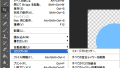レイヤースタイルの作成

フォトショップにはレイヤー効果と呼ばれる、レイヤーを加工する機能が備わっています。レイヤースタイルはレイヤー効果をレイヤーまたはレイヤーグループに適用された1つ以上の効果を言います。
メニューの「レイヤー」→「レイヤースタイル」から「レイヤー効果」、もしくは個別に効果を選択します。
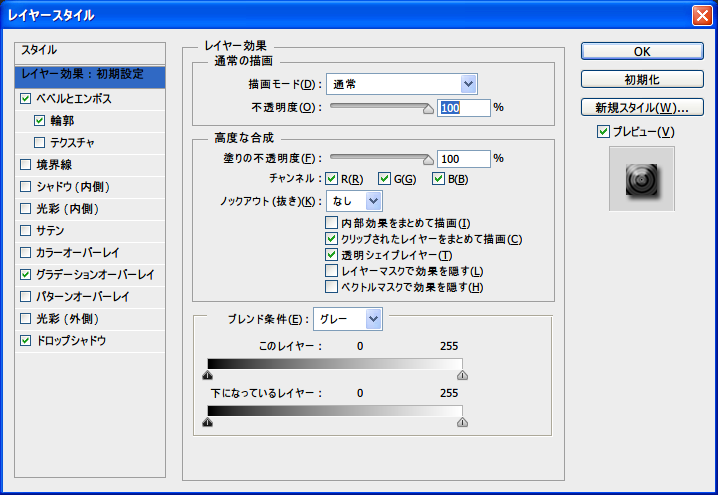
フォトショップにはデフォルトでいくつかのスタイルが登録されています。それらを適用しても良いですし、個別の効果を組み合わせても構いません。

上画像は[スタイル]から「三角のストライプ(ボタン)」を選びました。個別に効果を選び作成する事も出来ます。
レイヤースタイルの保存
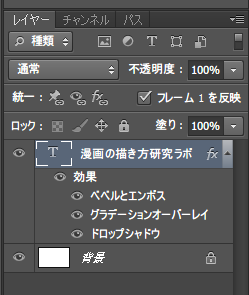
まず、保存したいレイヤースタイルが適用されているレイヤーをアクティブにします。
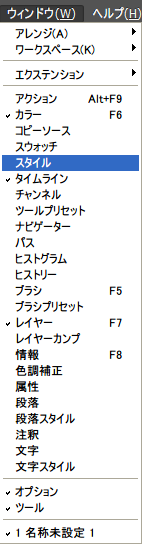
メニューの「ウィンドウ」→「スタイル」から「スタイル」パネルを表示します。

「スタイル」パネルの余白部分にカーソルを乗せると、バケツアイコンに変わるのでクリックします。
「新規スタイル」ダイアログが表示されるので、[スタイル名]を入力しOKをクリックします。
[レイヤー効果を含める]は、レイヤースタイル中の[ベベルとエンボス]といった効果の設定を含めて保存します。[描画オプションを含める]は、レイヤーの塗り、不透明度、描画モードも含めて保存されます。
レイヤースタイルの読み込み
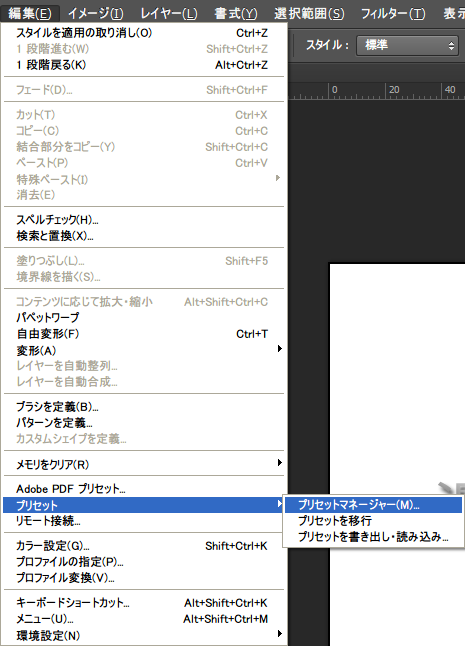
フォトショップにはWeb上に大量のレイヤースタイルがフリーで公開されています。こういった他の人が作ってくれたスタイルを読み込む方法を紹介します。
メニューの「編集」→「プリセット」→「プリセットマネージャー」を選択します。
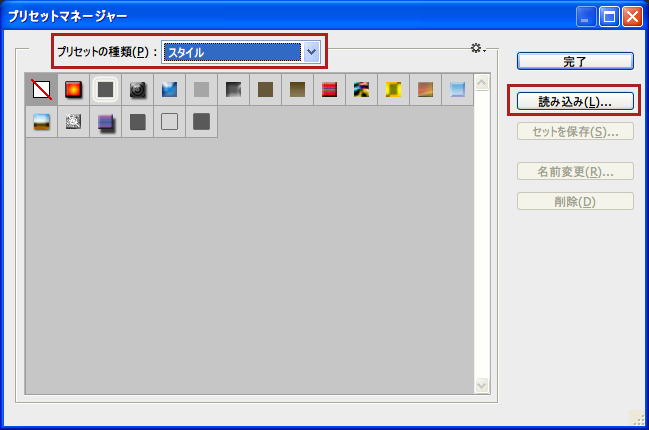
[プリセットの種類]をスタイルにして、「読み込み」ボタンをクリックし、ダウンロードしたスタイルを読み込みます。
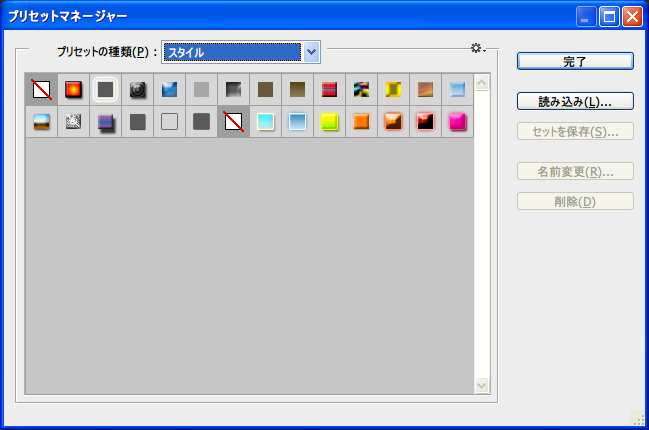
ここではGlowing PS stylesというスタイルを使用しています。

結果が上画像です。
リンク